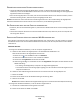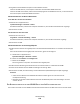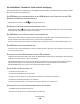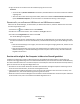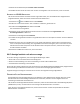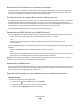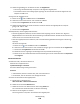Operation Manual
3 Vergleichen Sie die SSID des Computers mit der SSID des Druckers.
Stimmen die SSIDs überein, sind Computer und Drucker mit demselben WLAN verbunden.
Stimmen die SSIDs nicht überein, führen Sie das Dienstprogramm anschließend erneut aus, um den Drucker für
das vom Computer verwendete WLAN einzurichten.
Macintosh-Benutzer mit AirPort-Basisstation
Unter Mac OS X Version 10.5 oder höher
1 Wechseln Sie im Apple-Menü zu:
Systemeinstellungen > Netzwerk > AirPort
Die SSID des Netzwerks, mit dem der Computer verbunden ist, wird im Menü "Netzwerkname" angezeigt.
2 Notieren Sie die SSID.
Mac OS X Version 10.4 oder früher
1 Wechseln Sie im Finder zu:
Programme > Internet-Verbindung > AirPort
Die SSID des Netzwerks, mit dem der Computer verbunden ist, wird im Menü "Netzwerk" angezeigt.
2 Notieren Sie die SSID.
Macintosh-Benutzer mit einem Zugriffspunkt
1
Geben Sie die IP-Adresse des Zugriffspunkts in das Adressfeld des Webbrowsers ein und fahren Sie mit Schritt 2
fort.
Wenn Sie die IP-Adresse des Zugriffspunkts nicht kennen, gehen Sie wie folgt vor:
a Wechseln Sie im Apple-Menü zu:
Systemeinstellungen > Netzwerk > AirPort
b Klicken Sie auf Erweitert oder Konfigurieren.
c Klicken Sie auf TCP/IP.
Der Eintrag "Router" entspricht normalerweise dem Zugriffspunkt.
2 Geben Sie bei Aufforderung den Benutzernamen und das Kennwort ein und klicken Sie auf OK.
3 Suchen Sie im Abschnitt mit den WLAN-Einstellungen den Eintrag "SSID".
4 Notieren Sie die SSID, den Sicherheitstyp und den WEP-Schlüssel/die WPA-Passphrase (falls angezeigt).
Hinweise:
• Gehen Sie beim Notieren der Netzwerkinformationen äußerst genau vor und achten Sie auf
Groß-/Kleinschreibung.
• Bewahren Sie die SSID und den WEP-Schlüssel oder die WPA-Passphrase zum Nachschlagen an einem
sicheren Ort auf.
DAS BETRIEBSSYSTEM MUSS MIT DEM WLAN-DRUCK ÜBER AIRPORT KOMPATIBEL SEIN
Der Drucker unterstützt nur den WLAN-Druck über AirPort-Basisstationen für Mac OS X Version 10.5 oder höher.
Fehlerbehebung
152